Nếu bạn thường xuyên di chuyển tập tin giữa các thư mục, quản lý nhiều ổ đĩa, hoặc xử lý các cấu trúc thư mục phức tạp, thì Trình Quản lý Tệp (File Explorer) mặc định của Windows có thể không đáp ứng đủ nhu cầu của bạn. Lý do chính là File Explorer không hỗ trợ chế độ đa cửa sổ (multi-pane) một cách trực quan để giúp bạn làm việc hiệu quả hơn. Mặc dù luôn có tùy chọn mở nhiều cửa sổ File Explorer riêng biệt, nhưng điều này không thật sự mượt mà, vì không phải tất cả các cửa sổ đều có thể hoạt động đồng thời, giới hạn các thao tác bạn có thể thực hiện. Chính vì vậy, các phần mềm quản lý file của bên thứ ba với giao diện hai cửa sổ (dual-pane) hoặc nhiều cửa sổ sẽ là giải pháp tối ưu, giúp bạn nâng cao năng suất làm việc một cách đáng kể.
Những ứng dụng này thường gọn nhẹ nhưng cực kỳ hiệu quả, cho phép bạn xem và quản lý hai hoặc nhiều thư mục cạnh nhau trong cùng một cửa sổ, loại bỏ việc phải chuyển đổi liên tục giữa các cửa sổ. Nhiều phần mềm như vậy còn được tích hợp các tính năng nâng cao như duyệt theo tab, hỗ trợ giao thức FTP, đổi tên hàng loạt, tùy chỉnh giao diện xem, và nhiều hơn nữa. Giữa vô vàn lựa chọn trình quản lý file trên thị trường, dưới đây là top 5 phần mềm quản lý file đa cửa sổ tốt nhất mà bạn nên cân nhắc.
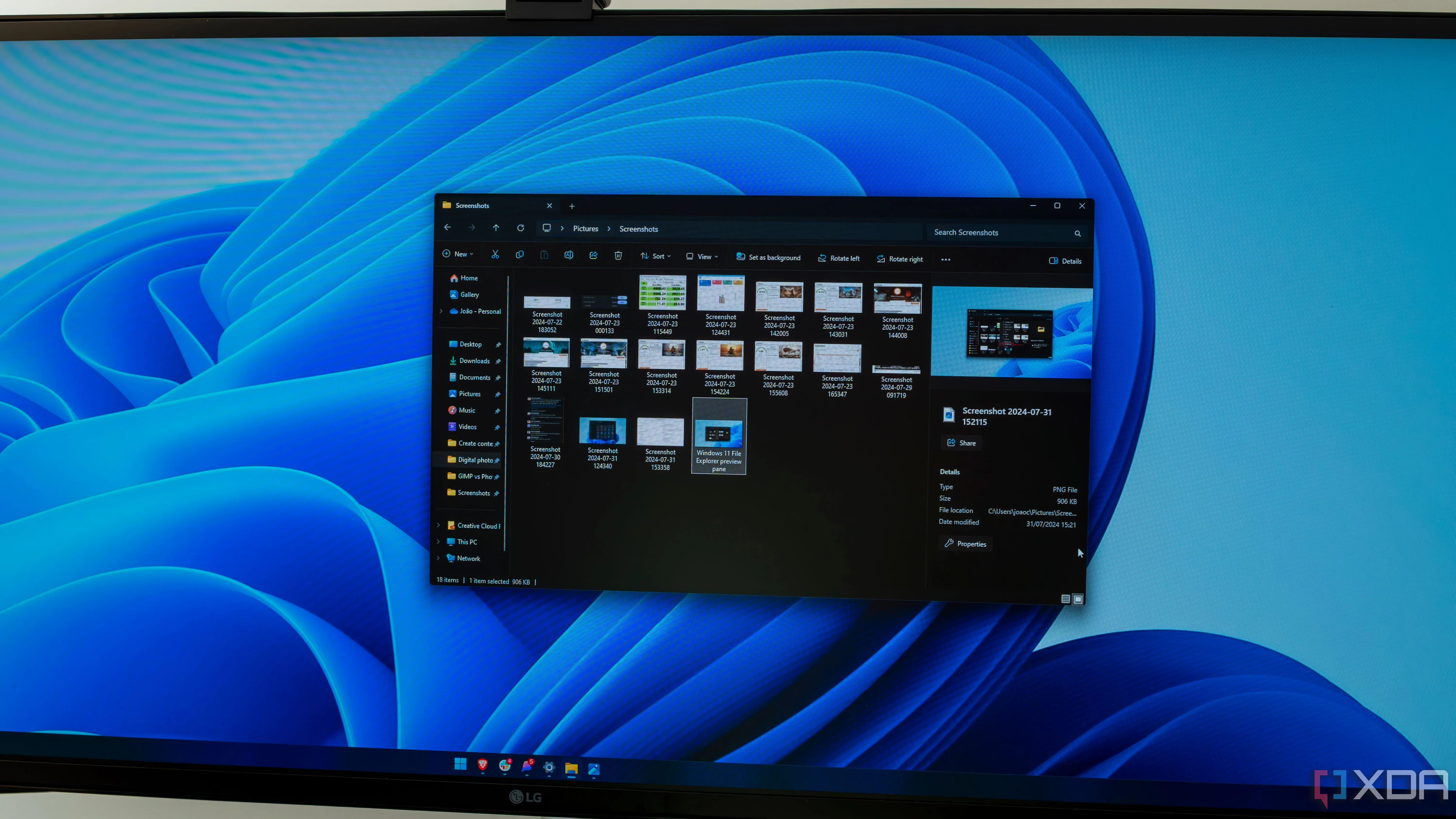 Giao diện File Explorer mặc định trên Windows 11, hiển thị một cửa sổ duy nhất cho việc quản lý tập tin.
Giao diện File Explorer mặc định trên Windows 11, hiển thị một cửa sổ duy nhất cho việc quản lý tập tin.
Tại sao File Explorer mặc định chưa đủ?
File Explorer của Windows là một công cụ cơ bản và cần thiết, nhưng với những người dùng chuyên nghiệp hoặc thường xuyên phải đối mặt với khối lượng công việc lớn, nó bộc lộ nhiều hạn chế. Việc thiếu khả năng quản lý file hiệu quả qua nhiều cửa sổ trong cùng một không gian làm việc khiến các tác vụ như sao chép, di chuyển hay so sánh thư mục trở nên rườm rà. Bạn buộc phải mở nhiều cửa sổ riêng biệt, kéo thả, và thường xuyên chuyển đổi giữa chúng, làm gián đoạn luồng công việc và giảm hiệu suất. Đây chính là lý do các công cụ quản lý file chuyên nghiệp ra đời để lấp đầy khoảng trống này, mang lại trải nghiệm mạnh mẽ và linh hoạt hơn rất nhiều.
Top 5 Phần Mềm Quản Lý File Đa Cửa Sổ Xuất Sắc Nhất cho Windows
5. Total Commander: Vị Lão Làng Vẫn Giữ Vững Phong Độ
Total Commander là một trong những phần mềm quản lý file hai cửa sổ lâu đời và được kính trọng nhất. Ban đầu có tên là Windows Commander, công cụ này đã xây dựng được một cộng đồng người dùng trung thành nhờ giao diện đơn giản, tập trung vào chức năng và bộ tính năng mạnh mẽ. Nó không chỉ nổi tiếng với khả năng hai cửa sổ mà còn cung cấp các tính năng tuyệt vời như hỗ trợ tích hợp sẵn cho kết nối FTP, cho phép truyền file trực tiếp đến máy chủ mà không cần phần mềm bổ sung.
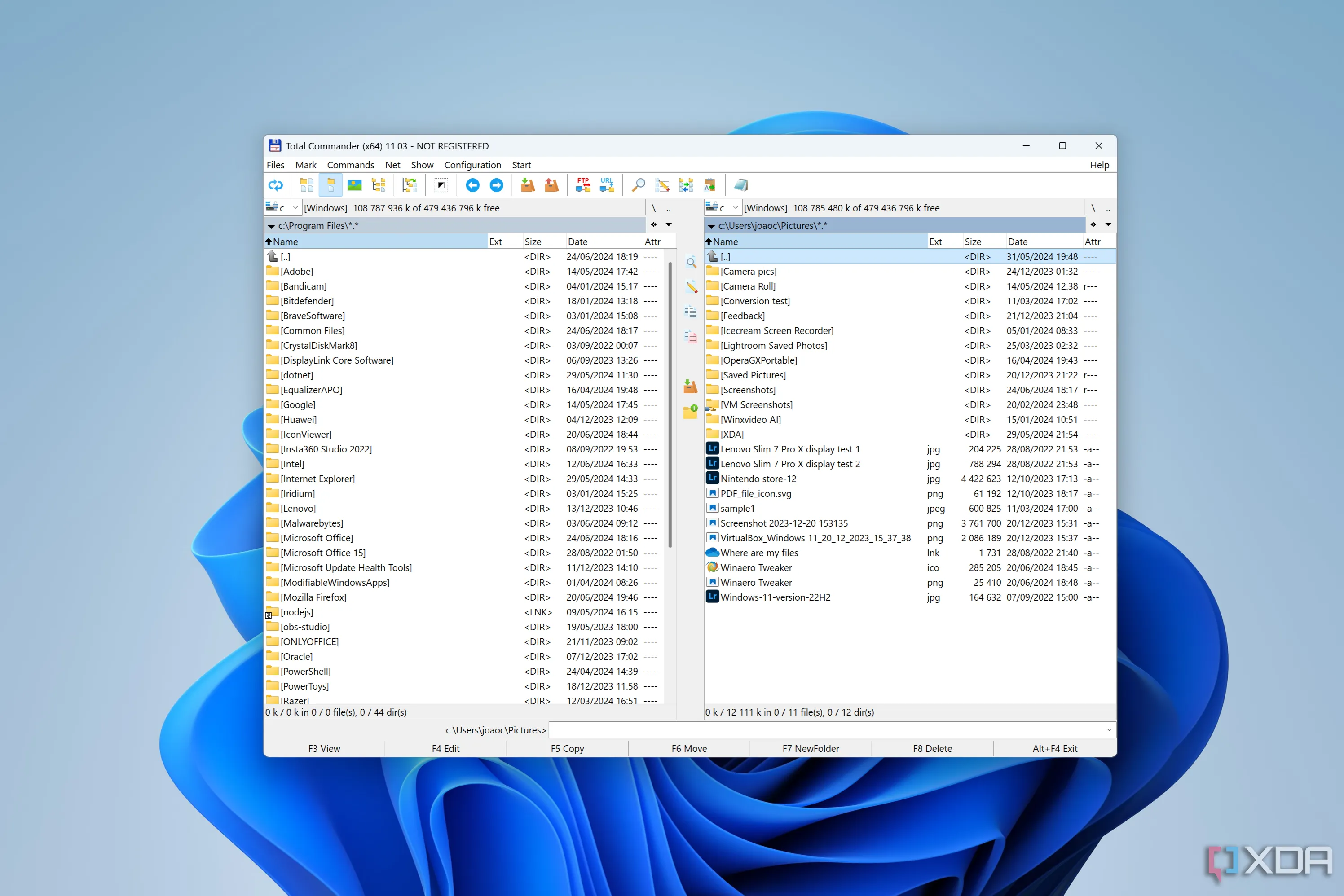 Ảnh chụp màn hình phần mềm Total Commander với giao diện hai cửa sổ cổ điển trên Windows 11.
Ảnh chụp màn hình phần mềm Total Commander với giao diện hai cửa sổ cổ điển trên Windows 11.
Thoạt nhìn, giao diện người dùng của Total Commander có vẻ như vẫn giữ nguyên phong cách từ đầu những năm 2000. Tuy nhiên, ẩn sau vẻ ngoài đó là một công cụ có khả năng đáng kinh ngạc. Bạn sẽ có được tốc độ truyền file nhanh, khả năng xử lý các file nén định dạng ZIP, RAR, và 7z, các phím tắt bàn phím có thể tùy chỉnh, và hỗ trợ plugin để mở rộng khả năng của nó hơn nữa.
Đối với những người ưa thích quy trình làm việc tập trung vào bàn phím, Total Commander là một lựa chọn lý tưởng. Chỉ với bàn phím, bạn có thể dễ dàng duyệt qua các thư mục, chạy lệnh, so sánh thư mục hoặc đồng bộ hóa các tập tin.
Tuy nhiên, đây không phải là một phần mềm miễn phí (có bản dùng thử 30 ngày), nhưng đối với nhiều người dùng chuyên sâu, mức phí bản quyền là hoàn toàn xứng đáng. Nếu bạn không quá quan tâm đến giao diện và ưu tiên hiệu suất cùng tính linh hoạt, Total Commander được thiết kế dành riêng cho bạn.
 Logo chính thức của phần mềm quản lý file Total Commander.
Logo chính thức của phần mềm quản lý file Total Commander.
4. Directory Opus: Quản Lý File Cao Cấp Toàn Diện
Directory Opus là thứ mà chúng tôi gọi là “tất cả trong một” trong số các phần mềm quản lý file. Nó không chỉ thay thế File Explorer mà còn “đè bẹp” nó với hàng loạt tính năng vượt trội. Bạn sẽ có một bố cục hai cửa sổ mượt mà, điều hướng theo tab, chủ đề có thể tùy chỉnh, các thao tác file hàng loạt, khả năng scripting với VBScript hoặc JScript, trình xem ảnh, trình chỉnh sửa siêu dữ liệu (metadata), và thậm chí cả quản lý kho lưu trữ tích hợp.
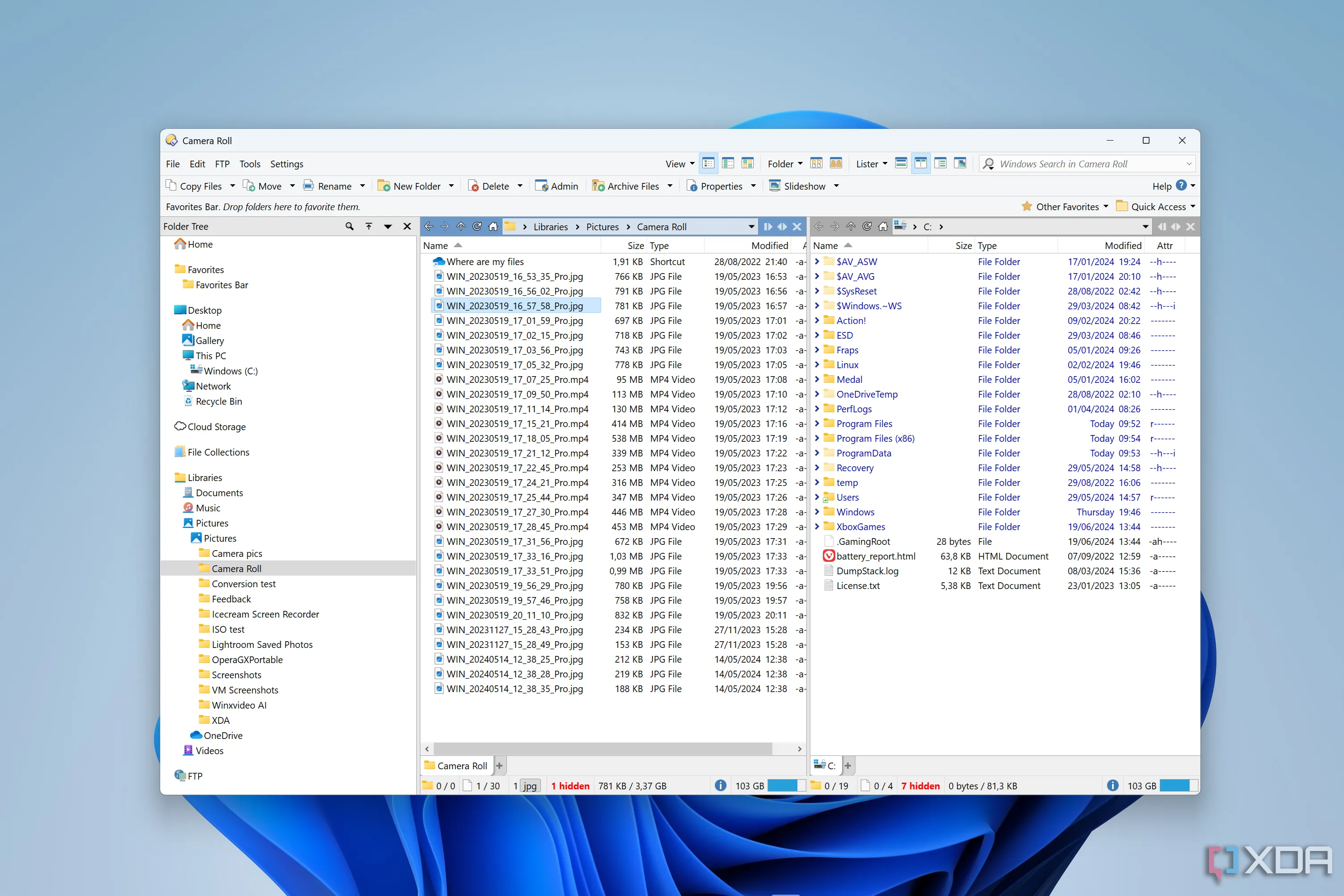 Giao diện hiện đại và chuyên nghiệp của Directory Opus trên Windows 11, hiển thị nhiều tính năng.
Giao diện hiện đại và chuyên nghiệp của Directory Opus trên Windows 11, hiển thị nhiều tính năng.
Không giống như Total Commander, Directory Opus sở hữu giao diện hiện đại và thân thiện hơn với người dùng, giúp người mới dễ dàng tiếp cận. Dù vẫn có một chút đường cong học hỏi, nhưng việc bắt nhịp trở nên dễ dàng hơn nhờ giao diện trực quan và tài liệu hướng dẫn xuất sắc.
Một tính năng nổi bật của Directory Opus là khả năng hỗ trợ các “file collections” – các thư mục ảo nơi bạn có thể nhóm các tập tin từ nhiều vị trí khác nhau. Điều này giúp việc tổ chức các dự án lớn trở nên cực kỳ đơn giản.
Đây là một công cụ trả phí với bản dùng thử miễn phí, nhưng nếu bạn thực sự nghiêm túc trong việc làm chủ hệ thống file của mình, đây là một khoản đầu tư xứng đáng. Nó thực sự là một giải pháp thay thế đầy đủ tính năng cho Windows File Explorer mặc định.
 Biểu tượng (logo) của phần mềm quản lý file cao cấp Directory Opus.
Biểu tượng (logo) của phần mềm quản lý file cao cấp Directory Opus.
3. FreeCommander XE: Lựa Chọn Miễn Phí Đầy Mạnh Mẽ
Nếu bạn là người mới làm quen với các phần mềm quản lý file hai cửa sổ hoặc chỉ đơn giản là muốn một công cụ hoạt động hiệu quả mà không tốn kém, FreeCommander XE là một lựa chọn tuyệt vời. Mặc dù miễn phí, nó vẫn bao gồm các tính năng như điều hướng hai cửa sổ, duyệt theo tab, so sánh file, đồng bộ hóa thư mục và hỗ trợ lưu trữ tích hợp.
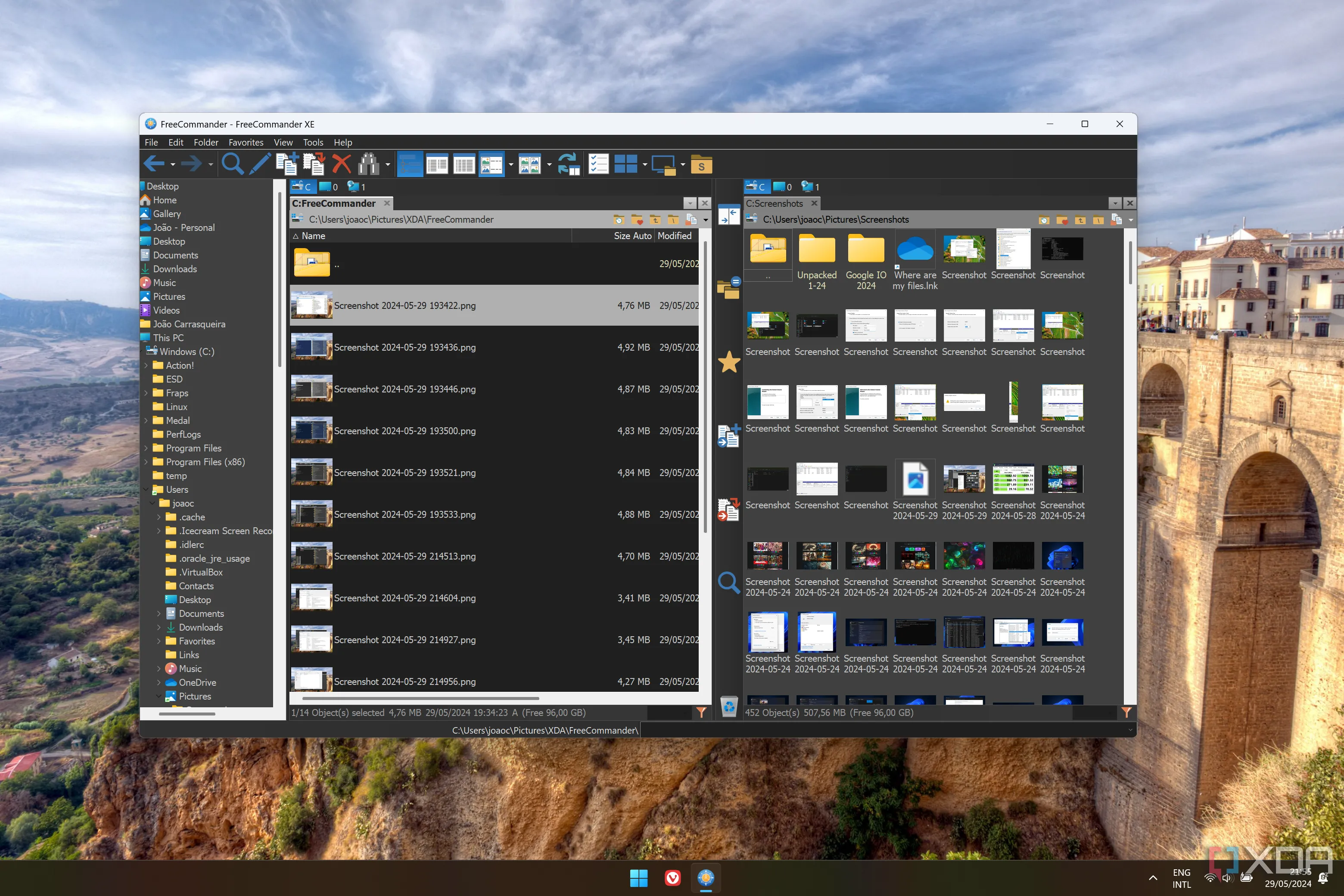 Ảnh chụp màn hình FreeCommander XE hiển thị hai cửa sổ quản lý thư mục ảnh trên Windows 11.
Ảnh chụp màn hình FreeCommander XE hiển thị hai cửa sổ quản lý thư mục ảnh trên Windows 11.
Giao diện của FreeCommander XE khá sạch sẽ và đầy đủ chức năng, đồng thời bạn có thể tùy chỉnh thanh công cụ, bố cục và chủ đề màu sắc theo ý thích. Nó có thể không bóng bẩy như Directory Opus hay mạnh mẽ như Total Commander, nhưng vẫn giữ được vị thế của mình.
Thậm chí còn có các phiên bản di động (portable) của FreeCommander XE, cho phép bạn mang theo trên USB để quản lý file nhanh chóng mọi lúc mọi nơi.
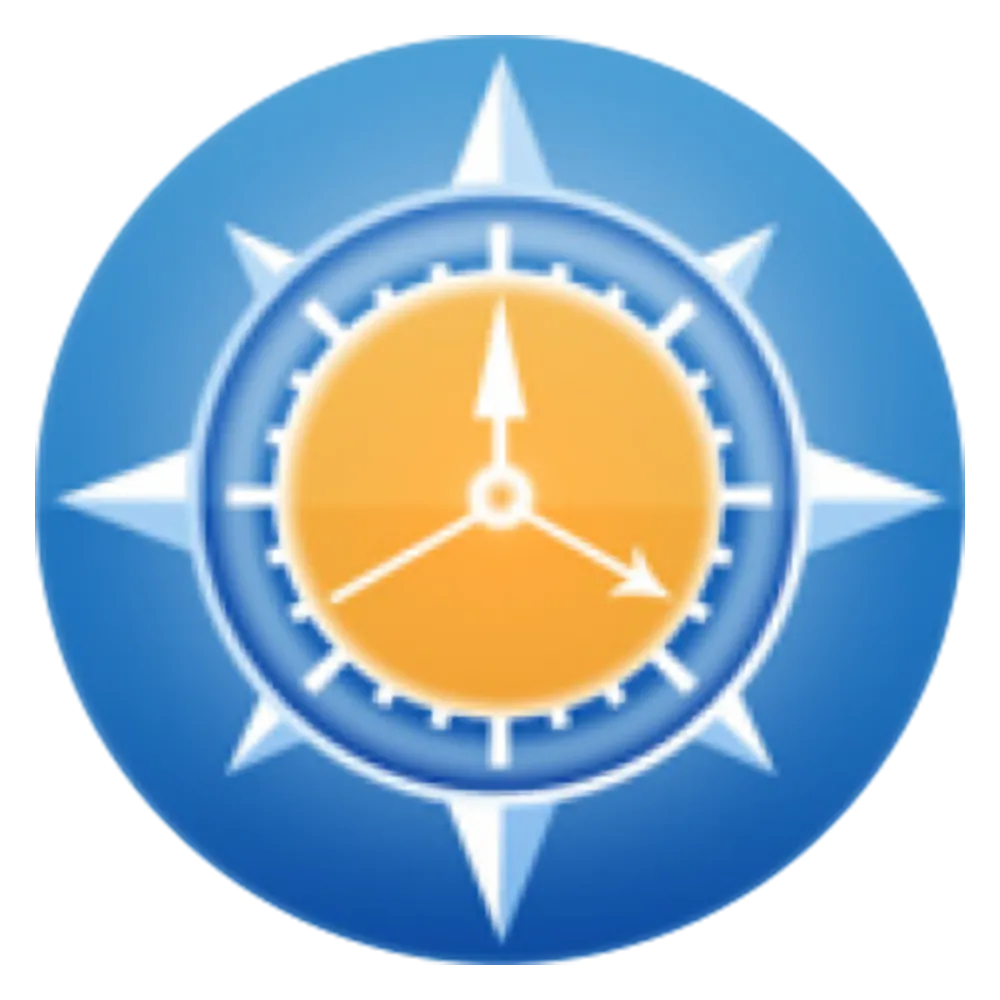 Logo của phần mềm quản lý file miễn phí FreeCommander XE.
Logo của phần mềm quản lý file miễn phí FreeCommander XE.
2. XYplorer: Nhanh Chóng, Tiện Lợi và Đầy Đủ Tính Năng
XYplorer mang đến những gì tốt nhất của quản lý file hai cửa sổ với trọng tâm vào tốc độ, tính di động và chức năng. Không giống như một số công cụ yêu cầu cài đặt, XYplorer hoàn toàn di động, nghĩa là bạn có thể chạy nó trực tiếp từ ổ USB mà không cần bất kỳ thiết lập nào.
Phần mềm này đi kèm với chế độ xem hai cửa sổ, duyệt theo tab, các chức năng tìm kiếm mạnh mẽ, khả năng scripting, đổi tên hàng loạt, gắn thẻ file, mã hóa màu và hỗ trợ xem trước cho hình ảnh, âm thanh và video. Bạn có thể chia các cửa sổ theo chiều dọc hoặc chiều ngang tùy theo sở thích của mình.
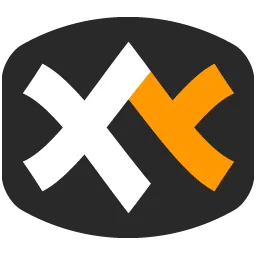 Biểu tượng (logo) của phần mềm quản lý file XYplorer, nổi bật với tốc độ và tính di động.
Biểu tượng (logo) của phần mềm quản lý file XYplorer, nổi bật với tốc độ và tính di động.
Điều làm nên sự khác biệt của XYplorer chính là khả năng phản hồi nhanh nhạy. Nó khởi động nhanh, xử lý mượt mà các thư mục chứa hàng nghìn file và không gặp trục trặc khi thực hiện các thao tác phức tạp. Giao diện cũng rất dễ tùy chỉnh, với các tùy chọn để thêm script hoặc tự động hóa các tác vụ.
Có một phiên bản miễn phí (XYplorerFree), nhưng phiên bản Pro sẽ mở khóa tất cả các tính năng, bao gồm các tính năng tự động hóa nâng cao.
1. Q-Dir: Quản Lý File Đa Cửa Sổ Siêu Nhẹ, Miễn Phí
Q-Dir (viết tắt của Quad-Directory Explorer) nâng cấp khái niệm hai cửa sổ lên một tầm cao mới bằng cách cung cấp tối đa bốn cửa sổ trong một giao diện duy nhất. Đừng lo lắng – bạn có thể tùy chỉnh nó để chỉ hiển thị hai hoặc ba cửa sổ, nhưng nếu bạn yêu thích quy trình làm việc bốn cửa sổ cạnh nhau, đây chính là lựa chọn dành cho bạn.
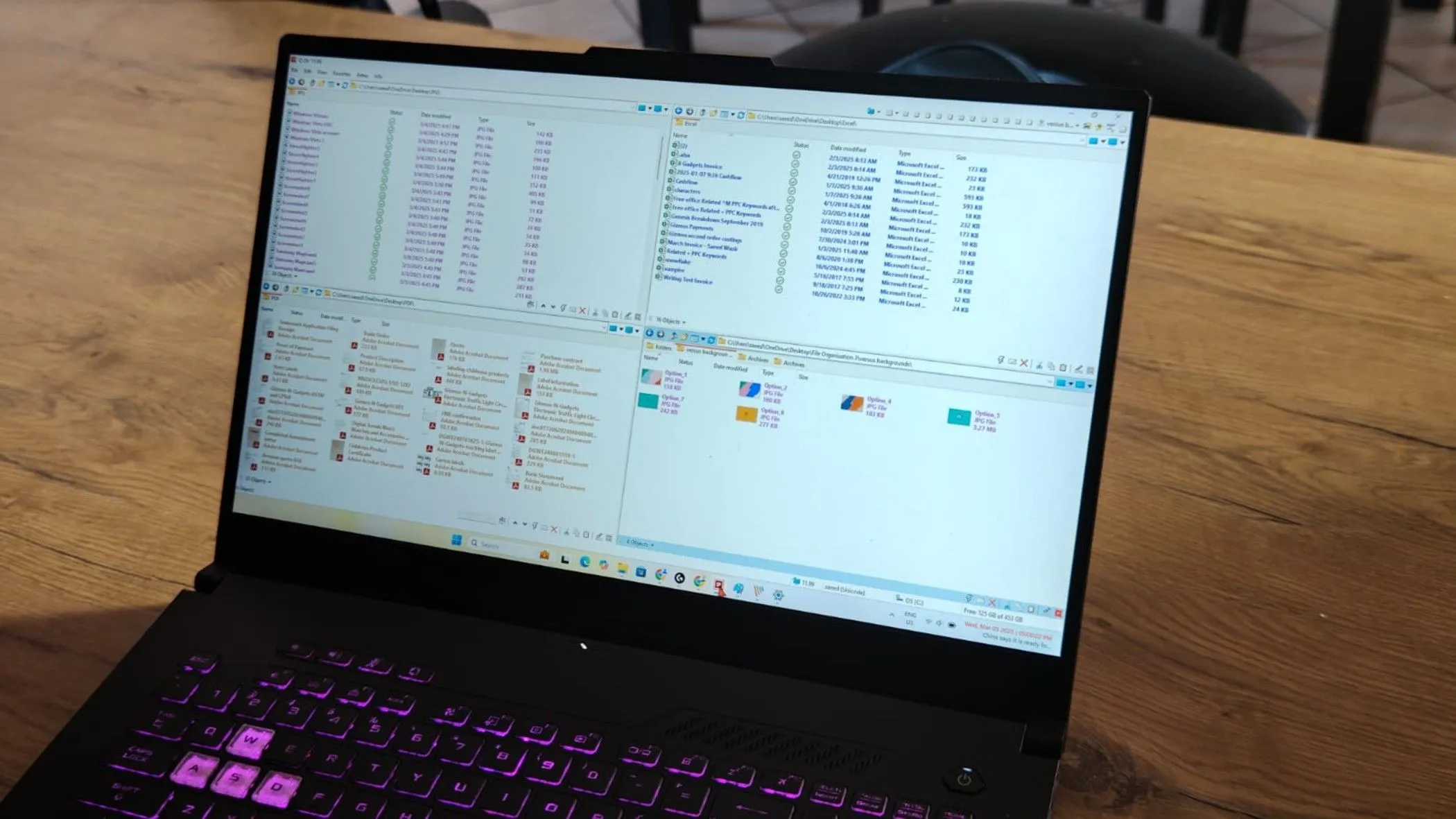 Ảnh chụp màn hình Q-Dir hiển thị giao diện đa cửa sổ (quad-pane), cho phép quản lý nhiều thư mục cùng lúc.
Ảnh chụp màn hình Q-Dir hiển thị giao diện đa cửa sổ (quad-pane), cho phép quản lý nhiều thư mục cùng lúc.
Mặc dù cực kỳ gọn nhẹ, Q-Dir vẫn hỗ trợ kéo và thả, bộ lọc màu, các tab thư mục và đánh dấu trang. Nó cũng có khả năng hỗ trợ tốt cho các màn hình có độ phân giải cao (High-DPI) và có thể chạy như một ứng dụng di động (portable).
Nó không có nhiều tính năng như Directory Opus hay khả năng mở rộng như Total Commander, nhưng Q-Dir vẫn gây ấn tượng mạnh mẽ với các thao tác quản lý file cơ bản. Nếu bạn muốn một phần mềm quản lý file đa cửa sổ đơn giản, không rườm rà cho hệ thống Windows của mình, Q-Dir là lựa chọn hoàn hảo.
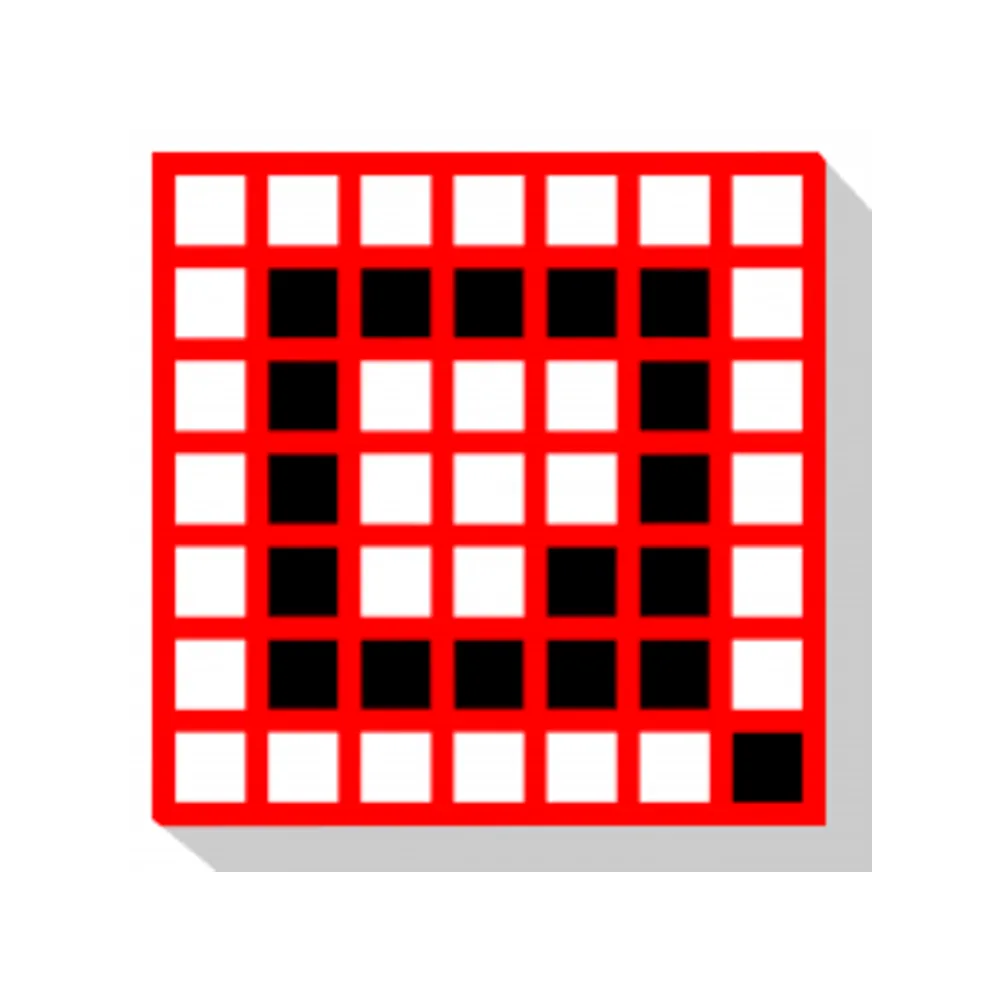 Logo của phần mềm quản lý file đa cửa sổ Q-Dir.
Logo của phần mềm quản lý file đa cửa sổ Q-Dir.
Nâng cao quy trình làm việc với phần mềm quản lý file đa cửa sổ
File Explorer của Windows chắc chắn là một trình quản lý file tốt và đã phát triển qua nhiều phiên bản Windows. Tuy nhiên, nếu công việc của bạn yêu cầu quản lý tập tin nhanh chóng giữa các thư mục khác nhau, thì những phần mềm quản lý file hai hoặc đa cửa sổ này sẽ hoạt động hiệu quả hơn nhiều. Hãy thử một trong số chúng mà bạn cho rằng phù hợp nhất với quy trình làm việc của mình, và bạn sẽ thấy hiệu suất làm việc được nâng cao, giúp bạn trở nên năng suất hơn đáng kể.
Bạn đã từng sử dụng phần mềm quản lý file nào trong danh sách này chưa? Hay bạn có một ứng dụng yêu thích khác muốn chia sẻ? Hãy để lại bình luận và chia sẻ kinh nghiệm của bạn với cộng đồng congnghemoi.net!